怎样在PPT中插入整个excel档案,并且更改名称?
来源:网络收集 点击: 时间:2024-06-07【导读】:
PPT是我们经常给领导上级作报告、亦或者是给其他人进行一次讲解的时候所用到的工作软件,涉及的工作面积也是挺大的。那么仅仅是PPT可不够用,如果想在PPT里面展示一下excel表格里的数据该怎么办呢?那你就要好好的学一下我的这个方法咯!工具/原料more电脑:windows10 WPS:2019方法/步骤1/4分步阅读
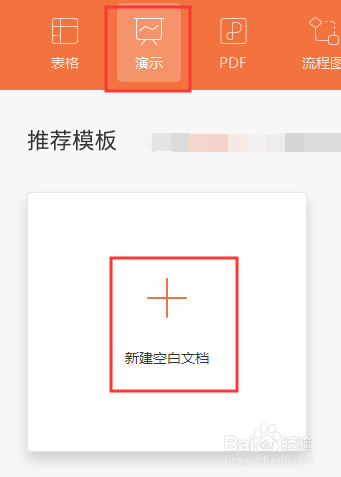 2/4
2/4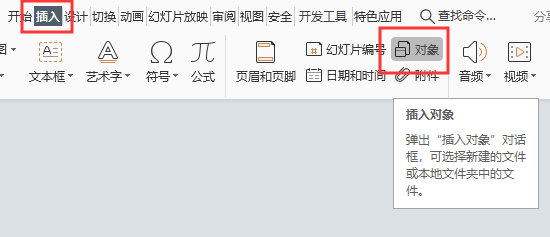
 3/4
3/4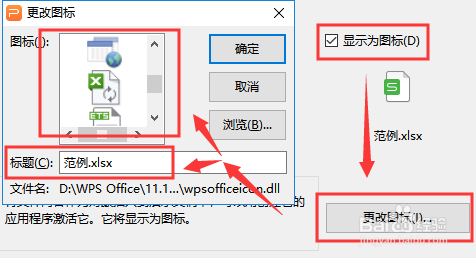 4/4
4/4
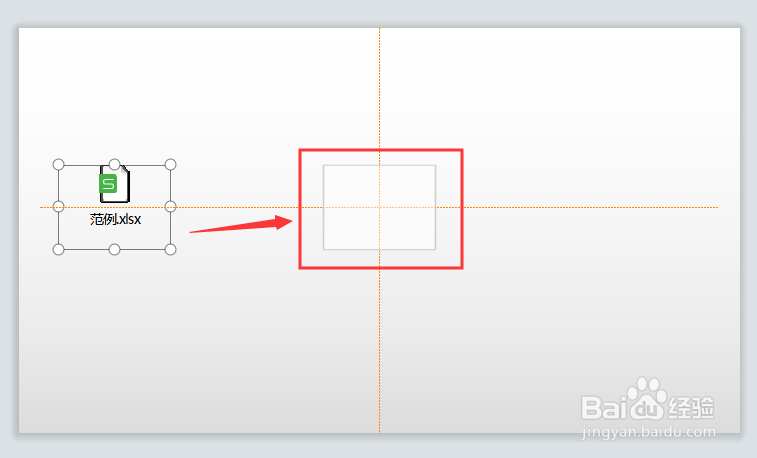 总结1/1
总结1/1
打开WPS选择“演示”新建一个空白文档,在桌面新建一个excel命名范例备用;

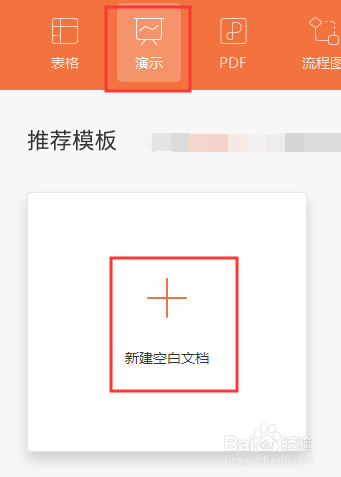 2/4
2/4点击“插入”选择“对象”,插入页面选择“由文件创建”浏览桌面选择事先准备好的范例;
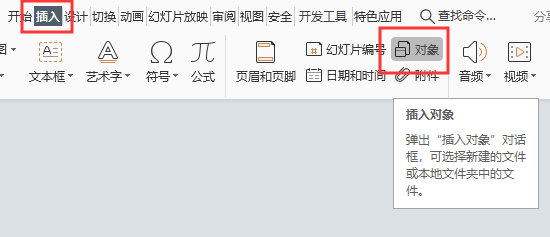
 3/4
3/4完成之后勾选上“选择为图标”,这里可以选择图标的样式以及可以自定义标题;
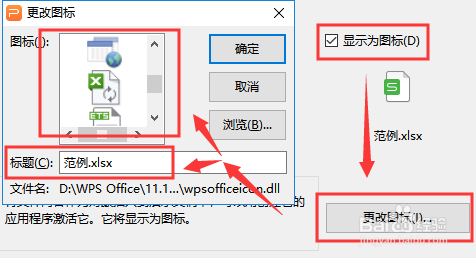 4/4
4/4完成后点击窗口上的“确定”即可出现范例excel,我们还以为随意移动它的位置。

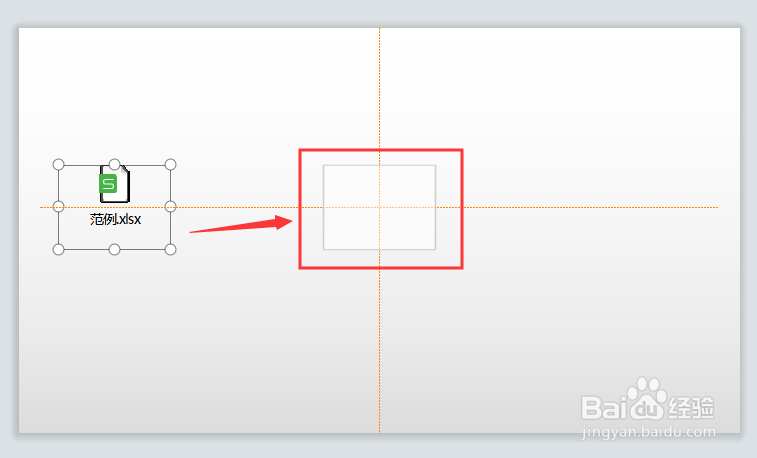 总结1/1
总结1/11、备好excel范例,新建“演示”空白文档;
2、插入选择“对象”,选择“由文件创建”浏览插入excel范例;
3、勾选“选择为图标”并自定义样式与标题点击确定即可。
注意事项如果打开的过程操作不同则是因为办公软件的版本不同。
版权声明:
1、本文系转载,版权归原作者所有,旨在传递信息,不代表看本站的观点和立场。
2、本站仅提供信息发布平台,不承担相关法律责任。
3、若侵犯您的版权或隐私,请联系本站管理员删除。
4、文章链接:http://www.1haoku.cn/art_885571.html
上一篇:动圈话筒前级放大正常是多少倍
下一篇:淘宝购物车摇一摇功能如何关闭
 订阅
订阅